
Astăzi vă aducem o mică curiozitate pentru toți acei utilizatori care folosiți căștile cu computerul MacBook sau Mac. Ideea este că, atunci când avem Mac-ul fără căști conectat, putem reglați nivelul volumului echipamentului la anumite valori.
Pe de altă parte, este posibil să fi observat că, atunci când conectăm căștile, nivelul sonor scade sau crește fără ca noi să atingem valoarea acestuia. Asta pentru ca trebuie să configurăm valoarea audio pentru când avem căștile conectate și pentru când le avem deconectate.
OS X este un sistem de operare care vă permite să faceți ajustări la nivelul audio al echipamentului atât atunci când dorim ca sunetul să fie reprodus prin difuzoarele integrate ale aceluiași sau când avem căștile conectate. După cum știți bine, în mod normal, nivelul audio al computerului atunci când aveți căști nu va fi întotdeauna același ca atunci când ascultați sunetul prin difuzoarele computerului. De aceea, astăzi vă vom arăta pașii pe care trebuie să îi urmați, astfel încât să puteți seta nivelul volumului pentru căști și difuzoare separat.
Pașii pe care trebuie să îi urmați pentru a face modificările sunt următorii:
- Deschidem panoul Preferințe sistem, pentru care căutăm în Launchpad sau din Spotlight în partea dreaptă sus a ecranului desktop, în Finder.
- Acum intrăm în categorie sunet, în a doua bandă de elemente a ferestrei.

- În fereastra Sunet trebuie să selectăm Fila de ieșire, în care vom vedea o listă a ieșirilor audio pe care le putem controla. În cazul meu, pot controla ieșirea audio a propriilor difuzoare iMac și, de asemenea, ieșirea audio a Apple TV pe care am conectat-o la televizorul din sufragerie.
- Noi selectăm Difuzoare interne și apoi în partea inferioară a ferestrei avem comenzile pentru a regla nivelul volumului acesteia.
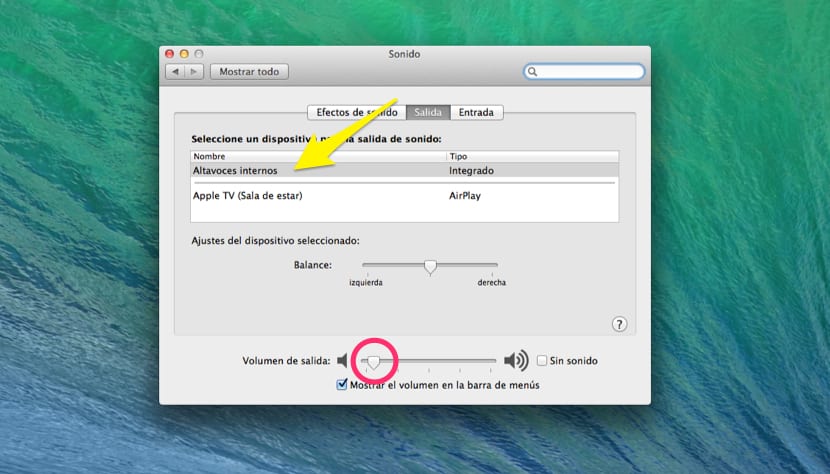
- Am dat deja valoarea volumului pe care o dorim pentru difuzoarele interne. Acum, pentru a putea da valoarea volumului pentru căști, trebuie să le conectăm la echipament, după care vom vedea cum în fila Ieșire schimbați difuzoarele interne pentru căști. În acel moment, ne întoarcem la bara de reglare inferioară și punem valoarea de care avem nevoie.
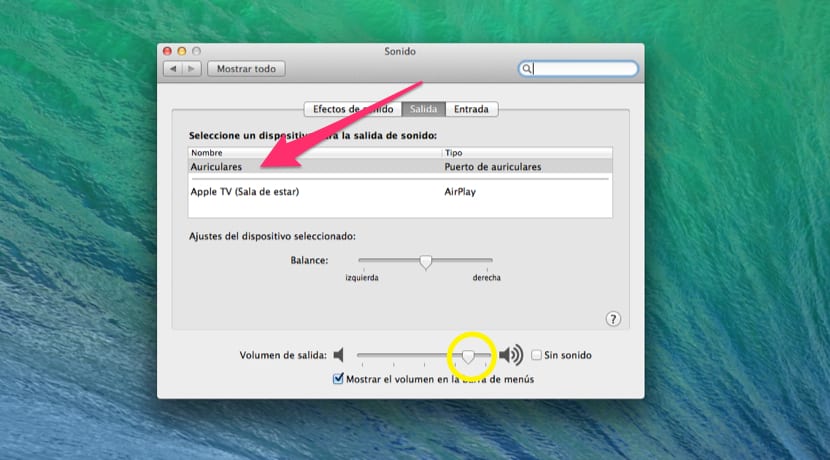
Din acest moment, când avem căștile conectate, sistemul automat va regla sunetul și când le deconectăm, va regla automat sunetul din difuzoarele interne.
După cum puteți vedea, acesta este un mod foarte simplu și cum puteți controla volumul echipamentului, în funcție de faptul că avem sau nu căști. Gata cu o băutură proastă când suntem într-o bibliotecă cu căștile noastre și cu un zgomot puternic și ne dăm seama brusc că căștile au fost deconectate de o smucitură iar sunetul începe să se redea la volum maxim atrăgând privirile tuturor celor prezenți.
Cu toate acestea, nivelul audio este și el puteți controla cu anumite taste de la tastaturăDe când reglați volumul cu căștile deconectate, când conectați căștile, puteți regla volumul căștilor în acest caz și veți vedea cum, atunci când vă deconectați, revine la valoarea specificată pentru când căștile nu sunt acolo.
În pașii anteriori v-am explicat-o din panoul Sunet, astfel încât să vă dați seama că ieșirea audio este comutată automat, în funcție de faptul că avem sau nu căști conectate. De acum înainte, știți deja cum funcționează sistemulPuteți face acest lucru așa cum am indicat la final, care va fi mai puțin greoi.